番組を検索して予約する

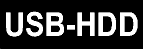

録画したい番組を検索して予約できます。
番組表のデータをカテゴリー、ジャンル、出演者およびフリーワードで検索して、お好みの番組を探すことができます。
1 を押す
を押す
2番組表を表示中に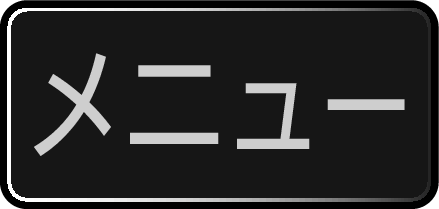 を押す
を押す
3番組検索を選んで を押す
を押す
4お好みの検索方法を選んで を押す
を押す
カテゴリーから検索する場合は
-
[検索方法]を選んで
 を押す
を押す -
カテゴリーを選んで
 を押す
を押す -
[カテゴリー]と[サブカテゴリー]を選んで
 を押す
を押す
手順  に進んでください。
に進んでください。
ジャンルから検索する場合は
-
[検索方法]を選んで
 を押す
を押す -
ジャンルを選んで
 を押す
を押す -
[ジャンル項目]と[詳細ジャンル項目]を選んで
 を押す
を押す
手順  に進んでください。
に進んでください。
出演者から検索する場合は
-
[検索方法]を選んで
 を押す
を押す -
出演者を選んで
 を押す
を押す -
[頭文字]と[出演者名]を選んで
 を押す
を押す
手順  に進んでください。
に進んでください。
フリーワードで検索する場合は
-
[検索方法]を選んで
 を押す
を押す -
フリーワードを選んで
 を押す
を押す -
フリーワードを入力する
手順  に進んでください。
に進んでください。
[検索方法]でフリーワードを選んだ状態で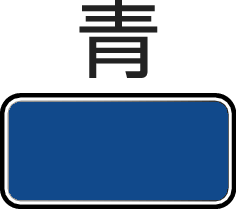 を押すと、フリーワードの新規登録や、登録済みのフリーワードの選択や編集ができます。
を押すと、フリーワードの新規登録や、登録済みのフリーワードの選択や編集ができます。
フリーワードは最大 14 個まで登録できます。
5日付を選んで を押す
を押す
6検索する日付を選んで を押す
を押す
7放送種別を選んで を押す
を押す
8検索する放送種別を選んだあと、設定完了を選んで、 を押す
を押す
9検索開始を選んで を押す
を押す
検索が始まり、検索結果一覧が表示されます。
検索にはしばらく時間がかかります。
番組の詳細内容を確認するには
内容を確認したい番組を選んで を押す 番組の詳細内容を確認する
を押す 番組の詳細内容を確認する
今すぐ番組を見たいときは
現在放送中の番組を選んで

 見るを選んで
見るを選んで を押す
を押す
10予約したい番組を選ぶ
一発予約で予約するには
 を押す
を押す
選んだ番組に[ ]が表示されます。
]が表示されます。
設定が終わったら、 を押してください。
を押してください。
お好みの設定で予約するには
 を押して[番組内容]を表示してから
を押して[番組内容]を表示してから 以降をおこなう「番組表予約(番組表からお好みの設定で予約する)」の手順4
以降をおこなう「番組表予約(番組表からお好みの設定で予約する)」の手順4
フリーワードの入力は全角/半角にかかわらず、最大で30文字までになります。
検索結果は各放送の番組データの受信状況によって異なりますので、カテゴリーやジャンルなどが一致していても検索できない場合があります。
[カテゴリー]、[ジャンル]、[出演者]で検索した場合と[フリーワード]で検索した場合では、検索結果が異なることがあります。
検索結果は最大300件まで表示できます。
フリーワードには、スペースをはさんで複数のワードを設定することもできます。この場合は、入力した全ワードを含む番組を検索します。(例:ヨーロッパ 鉄道旅行)
検索した設定は再度番組検索を表示しても記憶されていますが、[日付]の設定は[すべて]に戻ります。
